[아두이노]시작하기
1. 아두이노 IDE 설치
아두이노에서 제공하는 개발툴인 아두이노 IDE를 다운
https://www.arduino.cc/en/software

PC 운영체제에 맞게 다운로드한다.
Mac은 다운로드가 너무 간단해서 처음엔 제대로 설치가 안된 줄 알았다..

2. 프로그램 구성

처음 실행하면 볼 수 있는 화면.
IDE로 작성된 이 아두이노 프로그램을 스케치라고 한다.
(원래 Mac에서 실행하려 했는데 왜인지 자꾸 연결이 안되었다...
제품 불량인가 했는데 아마 커넥터 문제인 듯 싶다 ㅠㅠ
window에서는 멀쩡히 잘 돌아가서 다음 캡쳐 사진부터는 window에서 진행된 것이다.)

'확인' 또는 'verify'를 눌러 스케치를 컴파일한다.

'업로드' 또는 'upload'를 눌러 스케치를 보드에 업로드한다.

가장 오른쪽의 '시리얼 모니터(Serial Monitor)'는 PC에서 아두이노 보드로 메시지를 보낼 수 있게 해준다.
또는 아두이노 보드에서 PC로 메시지를 보내면 확인할 수 있는 창이다.
3. 아두이노와 PC 연결
우선 아두이노 보드와 PC를 USB 케이블로 연결한다.
메뉴바 '툴'의 '보드'로 들어간다.
현재 USB와 연결되어 있는 아두이노 보드의 버전을 선택한다.

그리고 PC에서 시리얼 포트를 확인한다.
아두이노 보드와 현재 어떤 포트로 연결되어 있는지를 확인하는 것이다.

(window에서 연결하면 아래의 사진과 같이 'COM~ '이라는 이름으로 포트가 뜨는데 맥에서는 'usermodern~'이라는 이름으로 떴었다.
컴파일 업로드되고 시리얼 통신이 되는 상태라면 이름은 상관없을 것 같다.)
4. 프로그램 실행
연결이 잘 되었는지 확인하기 위해 프로그램의 예제 파일을 실행해보았다.
아두이노의 LED를 깜박이게 하는 예제이다.
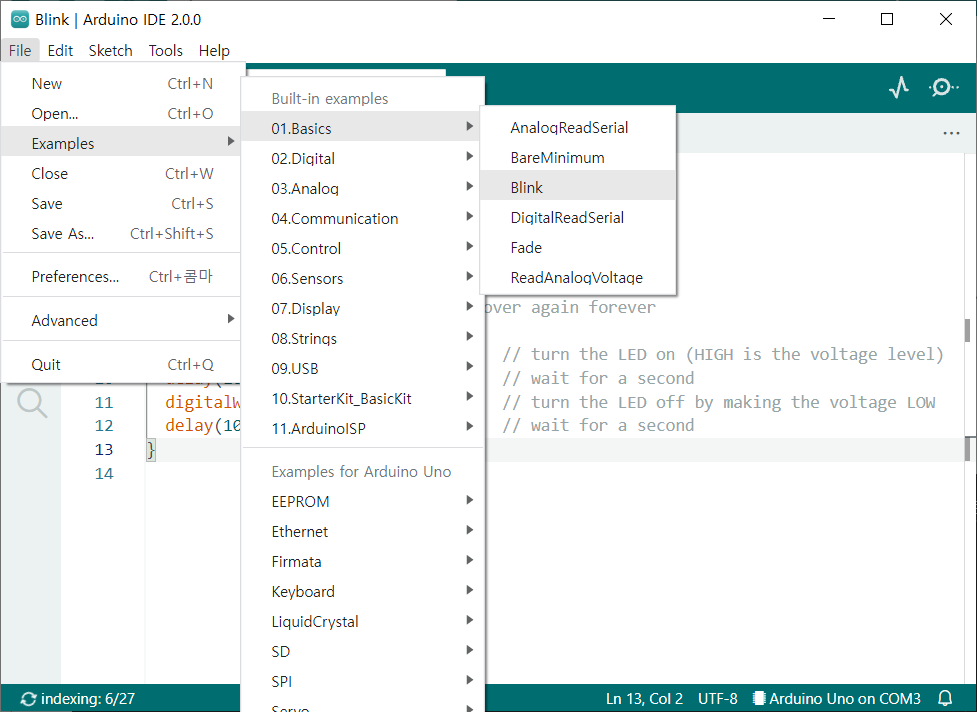

스케치는 기본적으로 setUp()과 loop() 2가지 함수를 가지고 있다.
1. setUp() 함수는 아두이노 보드가 처음 부팅되거나 리셋된 후 한 번만 호출되어 실행된다.
이 함수에는 변수, 핀 모드 등을 설정하거나 라이브러리를 셋업 코드를 작성한다.
변수들을 초기화하고 세팅하는 setUp() 함수가 생성된 후
2. loop() 함수가 이름처럼 반복적으로 실행된다.
프로그램의 핵심 코드가 위치하는 영역이다.
보드와 연결된 센서로부터 정보를 가져오거나 연산 후 결과를 출력할 코드를 작성한다.

void setup() {
// initialize digital pin LED_BUILTIN as an output.
pinMode(LED_BUILTIN, OUTPUT); // pin LED_BUILTIN(13)을 출력할 것이다.
}
// the loop function runs over and over again forever
void loop() {
digitalWrite(LED_BUILTIN, HIGH); // LED ON
delay(1000); // wait for a second
digitalWrite(LED_BUILTIN, LOW); // LED OFF
delay(1000); // wait for a second
// 1000는 1초.
// 1초마다 LED가 켜지고 꺼지고를 반복한다.
// delay()함수의 값을 변경하면서 확인해봐도 좋다.
}


스케치 작성이 완료되면 작성된 코드에 문제가 없는지 확인하기 위해 '확인 버튼'을 눌러 컴파일한다.
그리고 '업로드 버튼'을 눌러 작성한 코드를 아두이노 보드로 업로드한다.
컴파일이 정상적으로 완료되면 작성한 프로그램이 실행된다.
↓ 빨간 네모 부분이 깜박거릴 LED 위치!
